目录
4、注意安装windows10选择guid模式,安装windows7选择mbr模式
7.1打开windows安装器/或者直接找到windows的镜像文件右键装载
7.7直接找到windows的镜像文件右键装载(7.1~7.6与此步骤的操作性质相同,选择一种安装方式即可)
1、鼠标右键点击个性化设置,选择主题,选择桌面图标设置,勾选计算机和控制面板,选择确定
2.1点击右下角防火墙的图标,选择病毒和威胁防护,点击管理设置
电脑重装系统
前言
重装系统主要是考验你的内存条。因为此时硬盘上的虚拟内存还未形成,不能协助物理内存交换数据。所以,内存条的质量差一点,或者接触不太好,就容易在重装系统(包括ghost)时出现蓝屏。这种现象最容易发生在安装过程重启时。
重装系统有什么好处
一、杀死木马病毒
重装系统可以杀毒,大部分用户使用的是format格式化命令,format会清空操作系统盘符数据,当然木马病毒也一同杀死了。
二、提高系统稳定性提高
纯净的操作系统稳定性最好,随着用户各种应用、驱动程序加载,特别是设计有缺陷、错误连连的应用软件,会对系统的安全稳定性带来隐患,尤其是系统各种错误提示增多,重装系统可以解决这个问题。
三、提高系统运行速度
系统用的时间长了,内置的软件、冗余注册表值、临时数据都会拖累操作系统运行速度,重装系统是直接有效的提速方式。
四、清理系统垃圾
清理系统垃圾体现在常年累月的使用系统,造成数据堆积过多。重装系统将数据清空,重新复制系统文件,身材自然会小一圈。
五、重装系统有利于数据碎片整理
重装系统有利于提高硬盘空间的利用率,通过格式化硬盘数据,抹去了长期运行遗留到硬盘的数据碎片,从而提高硬盘寿命。
六、修复缺失的系统文件
有相当部分的程序失灵,是由原系统文件丢失、受损造成的。利用重装系统,可以修复文件受损造成的系统困惑。
七、系统崩溃时的唯一选择
系统崩溃时,除了重装系统,还有什么办法?唯一能做主的是花钱重装,还是自己动手重装,总之就是重装。
八、还原用户操作习惯
假如我习惯了系统操作方式(计算机),有一款工具条把系统操作恶意修改了,就会给我的使用带来麻烦,重装系统就可以解决。
九、还原用户喜爱版
!!!!!!!!!切记要备份好重要文件
1、制作pe系统盘
1.1 进入微pe工具箱官网,下载微pe工具箱软件
微pe工具箱 - 下载 (wepe.com.cn) https://www.wepe.com.cn/download.html
https://www.wepe.com.cn/download.html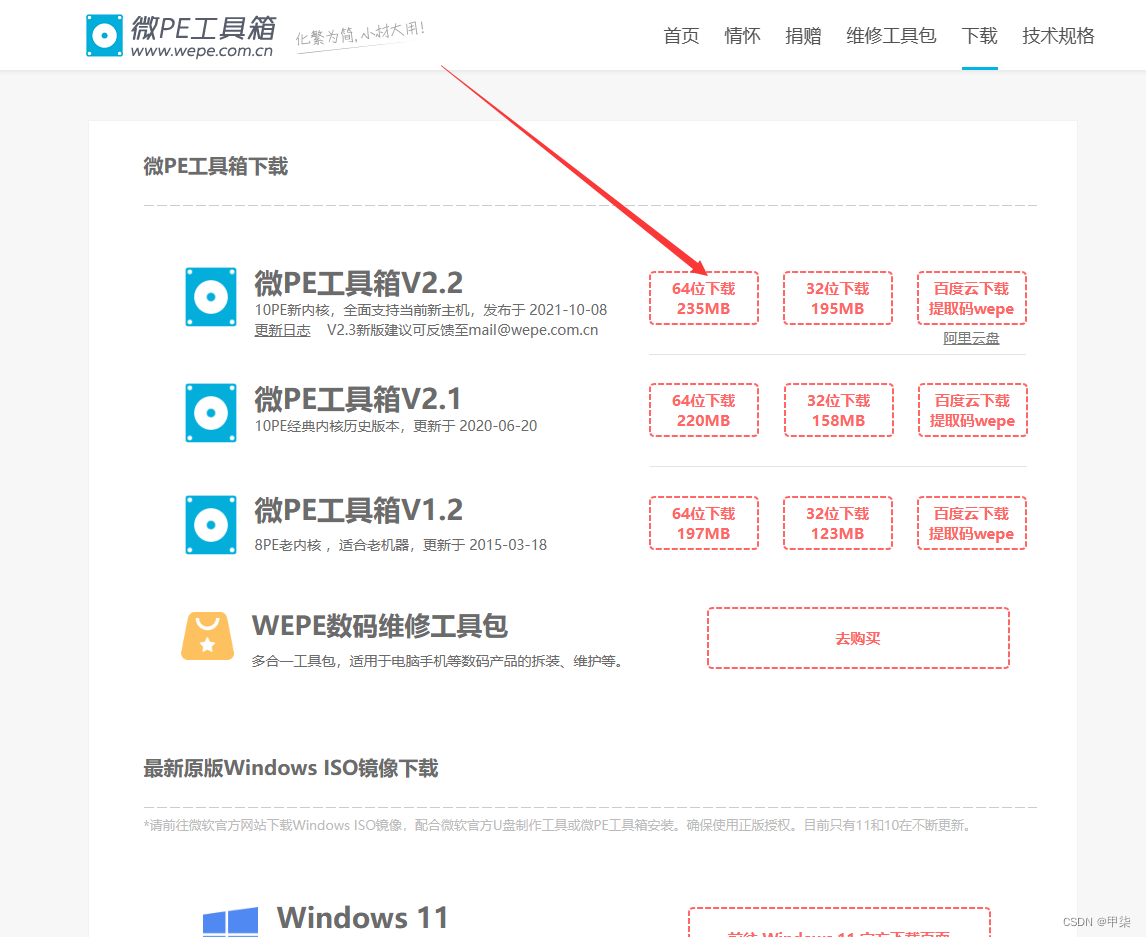
1.2 准备一个8gb以上的u盘,用来制作pe系统盘
电脑插入u盘,打开下载好的微pe工具箱
1、选择安装pe到u盘
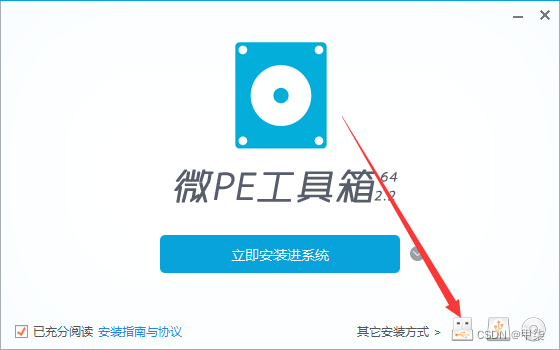
2、选择要安装的u盘
3、注意格式化的格式,选择exfat
fat32格式、ntfs格式、exfat格式区别如下
4、点立即安装进u盘
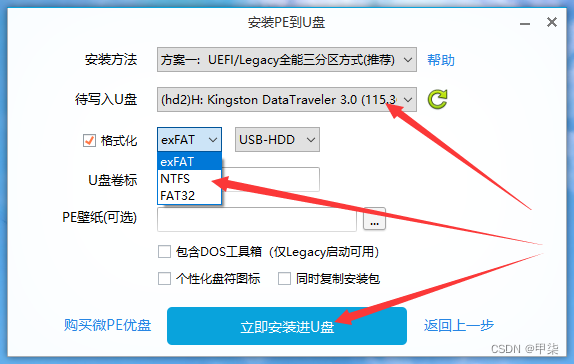
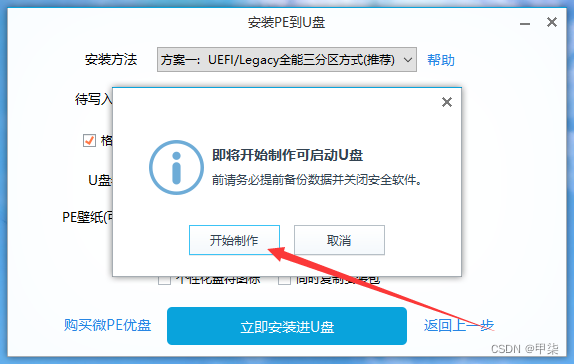
1.3下载windows镜像文件
原版软件 (itellyou.cn) https://next.itellyou.cn/original/#1、以windows10为例
https://next.itellyou.cn/original/#1、以windows10为例
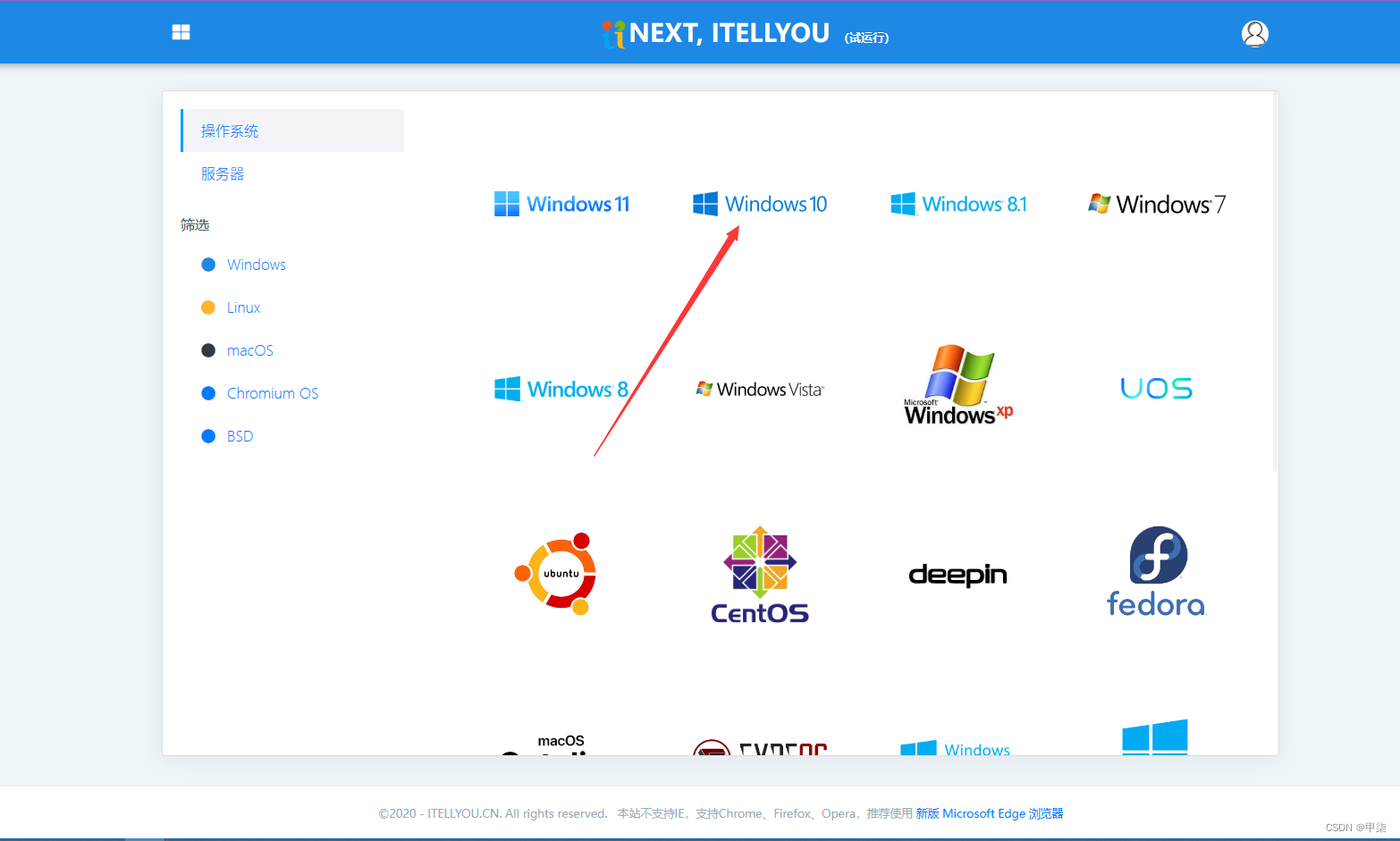
2、注意widows镜像的版本
business editions:包括 企业版、教育版、专业版 (vol 版本)
consumer editions:包括 家庭版、教育版、专业版 (零售版,即 非 vol 版本)
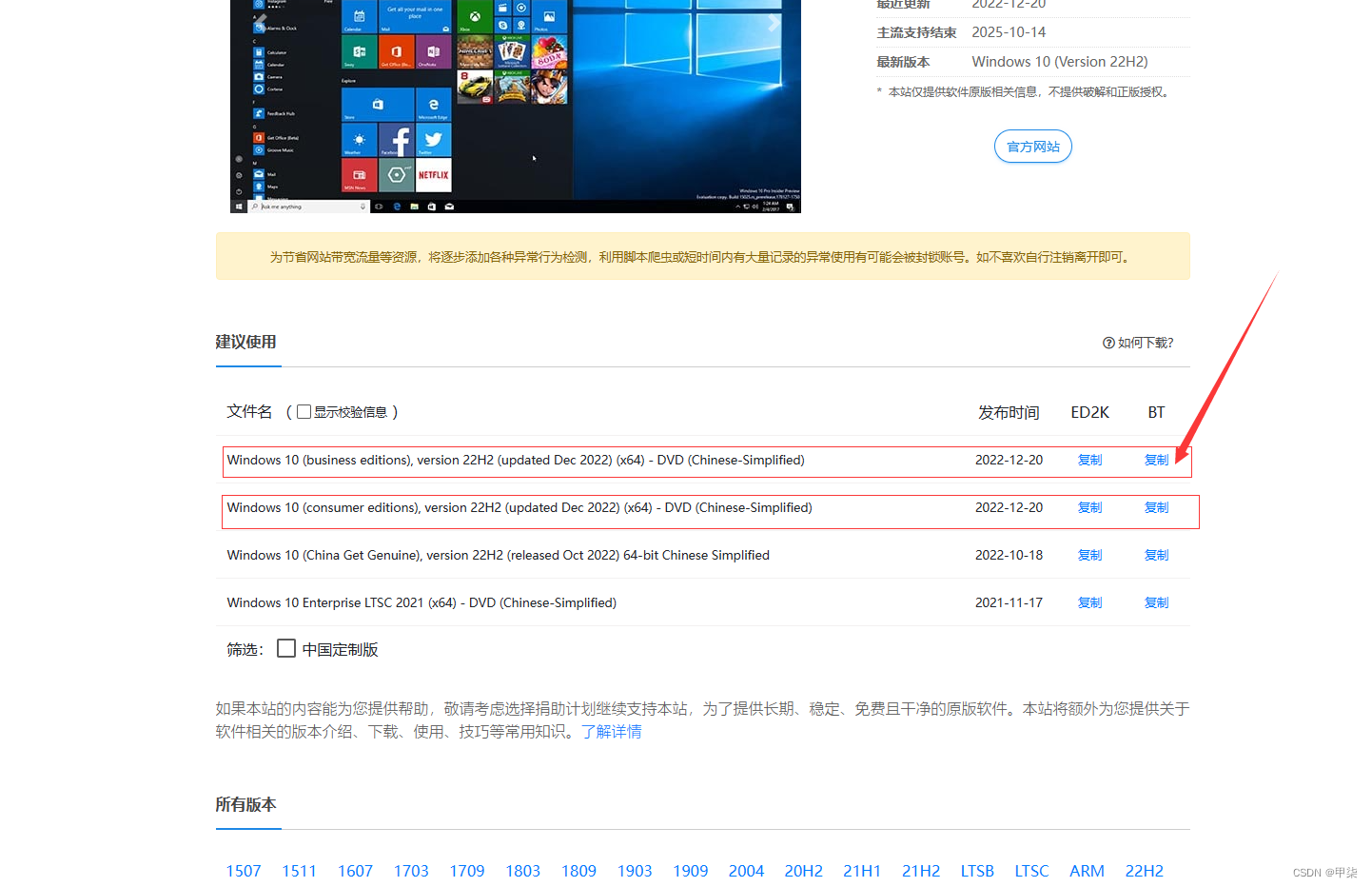
3、复制bt链接到迅雷下载
4、将下载好的镜像文件做好的pe系统盘中
2、设置u盘启动顺序
首先将做好的pe盘插入电脑的usb接口
第一种是利用某些电脑现成的启动项按键来选择u盘启动。
利用按键选择u盘启动:一般的品牌机,例如联想电脑,无论台式机还或笔记本电脑,选择启动项的热键都是f12,开机进入第一界面时按“f12”键会出现启动项选择界面,从中我们可以选择电脑从什么介质启动,一般可供选择的有光驱、硬盘、网络、可移动磁盘(u盘)。如果对英文不是很了解无法确定各个选项代表什么,可以通过一个单词来快速选择u盘启动,也就是在出现的启动项列表里找到一项带“usb”字样的就可以了。
除联想电脑以外,其余品牌机或者部分组装机也有按热键选择启动项的功能,简单列举几种:惠普笔记本:f9;戴尔:f12;部分组装机:f8,大体而言也就这么几种按键。一般的电脑在开机的时候(即开机第一界面)在电脑屏幕下方会显示哪个键可以用来设置启动选项,有些电脑则不显示,那就需要进bios将f12 的boot menu 功能开启。
第二种是进入bios后设置u盘为第一启动项。
以下为各品牌机及独立主板的热键:
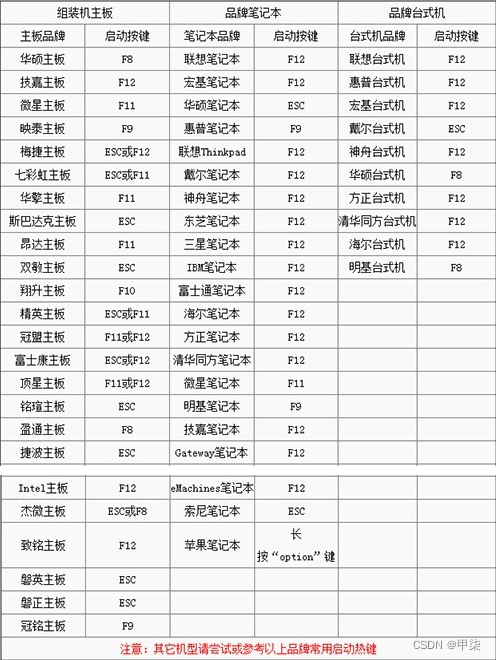
参考教程:
如何进入bios? - 知乎 (zhihu.com) https://zhuanlan.zhihu.com/p/34223088
https://zhuanlan.zhihu.com/p/34223088
3、进入pe系统,进行安装windows操作
1、选择分区工具
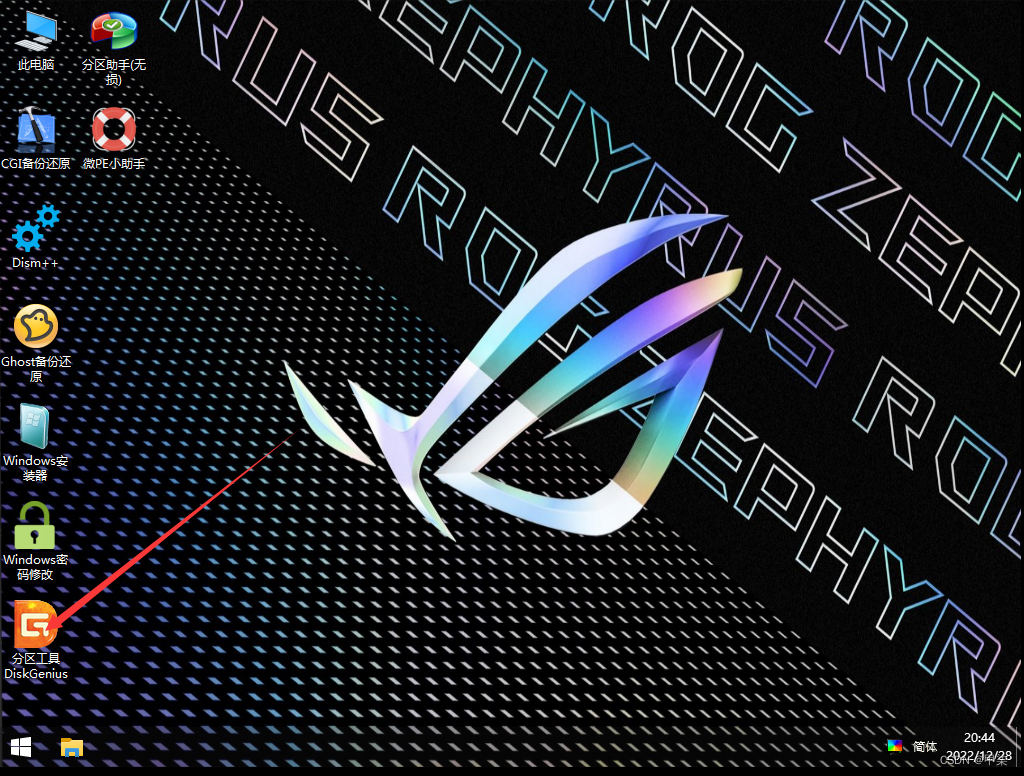
2、选择电脑的磁盘,注意不要选择成自己的u盘
在进行格式化磁盘前要备份好重要资料/文件!!!
3、选择快速分区(格式化磁盘),可以只选择系统磁盘(c盘)
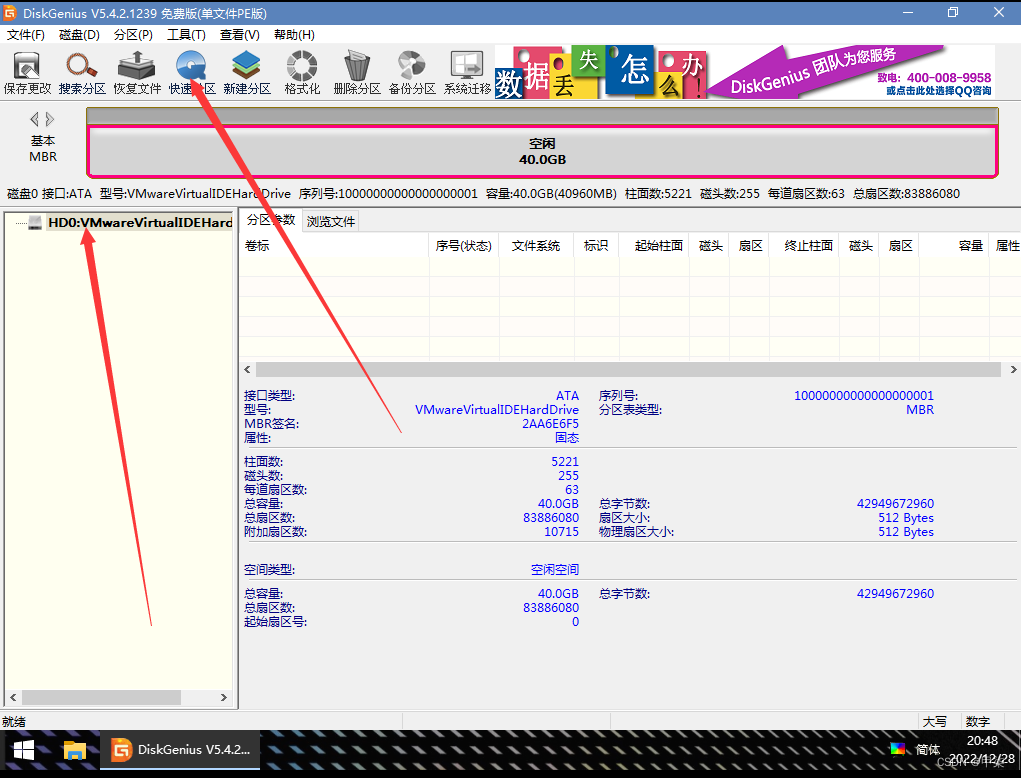
4、注意安装windows10选择guid模式,安装windows7选择mbr模式
5、选择自定义分区,建议c盘大小设置为80~120gb
6、选择4096扇区(4k对齐),然后点击确定
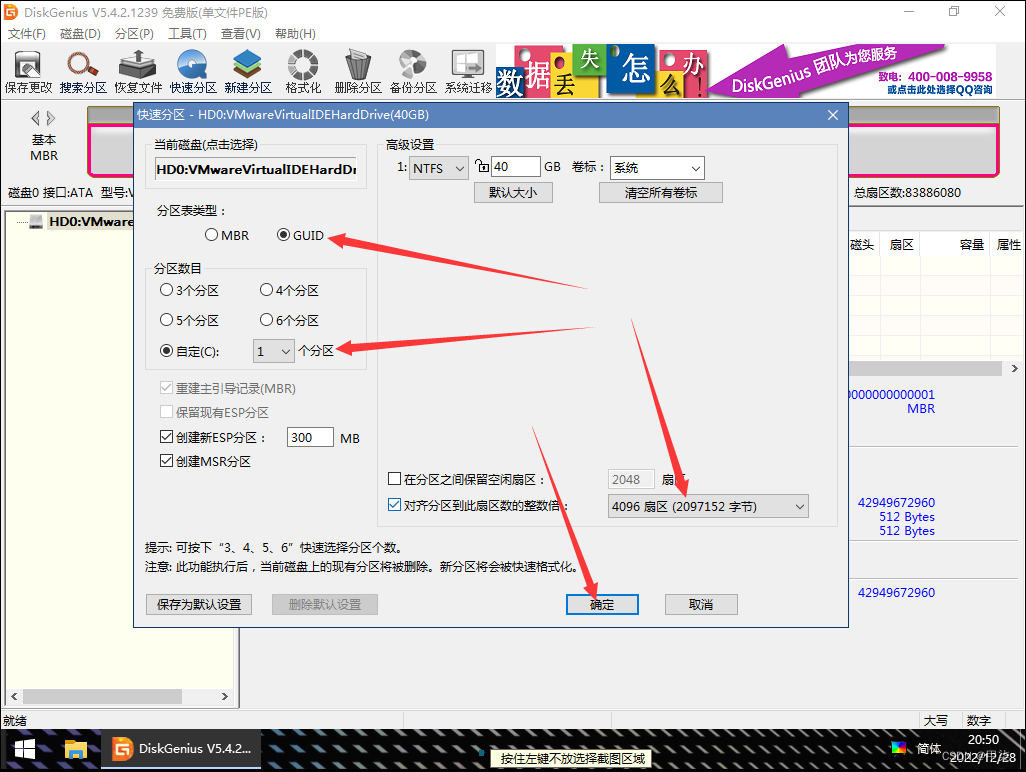
7、磁盘配置好后,退出分区工具
7.1打开windows安装器/或者直接找到windows的镜像文件右键装载
7.2选择要安装的系统镜像的位置
7.3选择系统的安装位置
7.4选择windows版本,建议选择专业版本
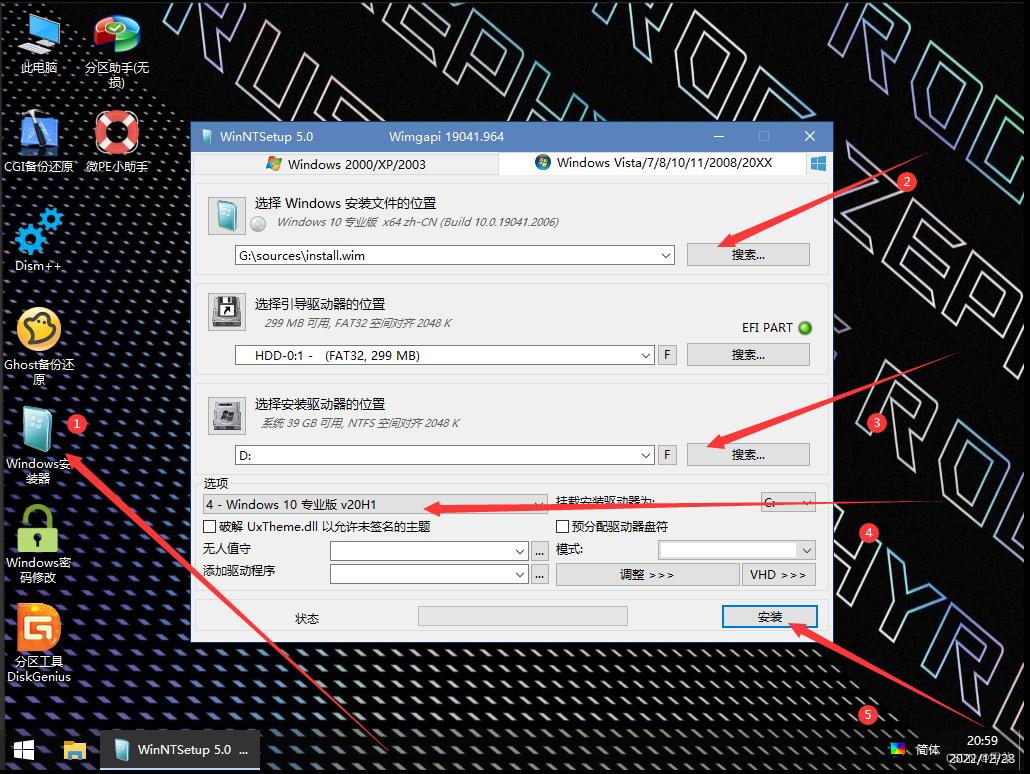
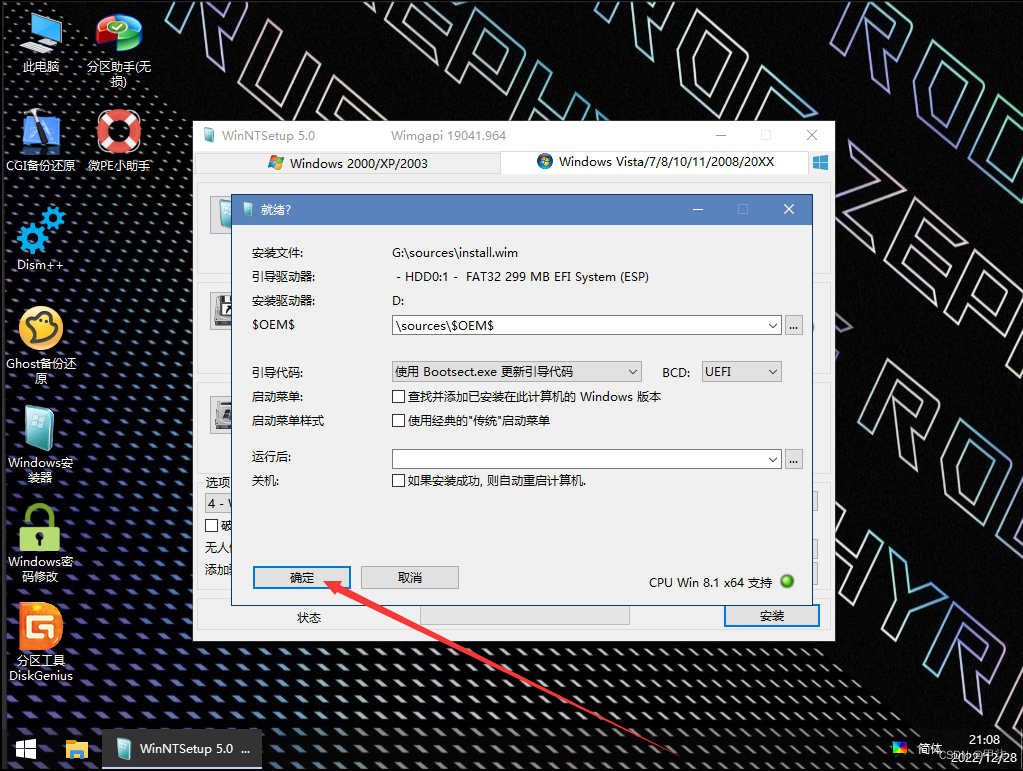
7.5点击安装程序,等待安装完成
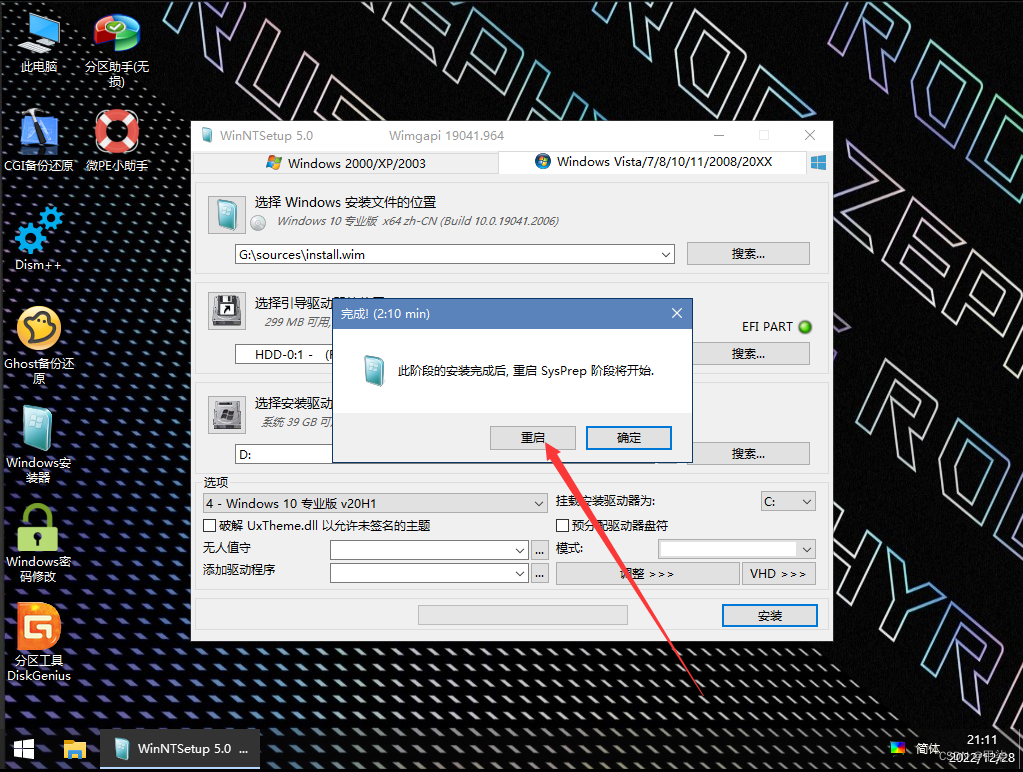
7.6重启电脑,拔掉u盘
7.7直接找到windows的镜像文件右键装载(7.1~7.6与此步骤的操作性质相同,选择一种安装方式即可)
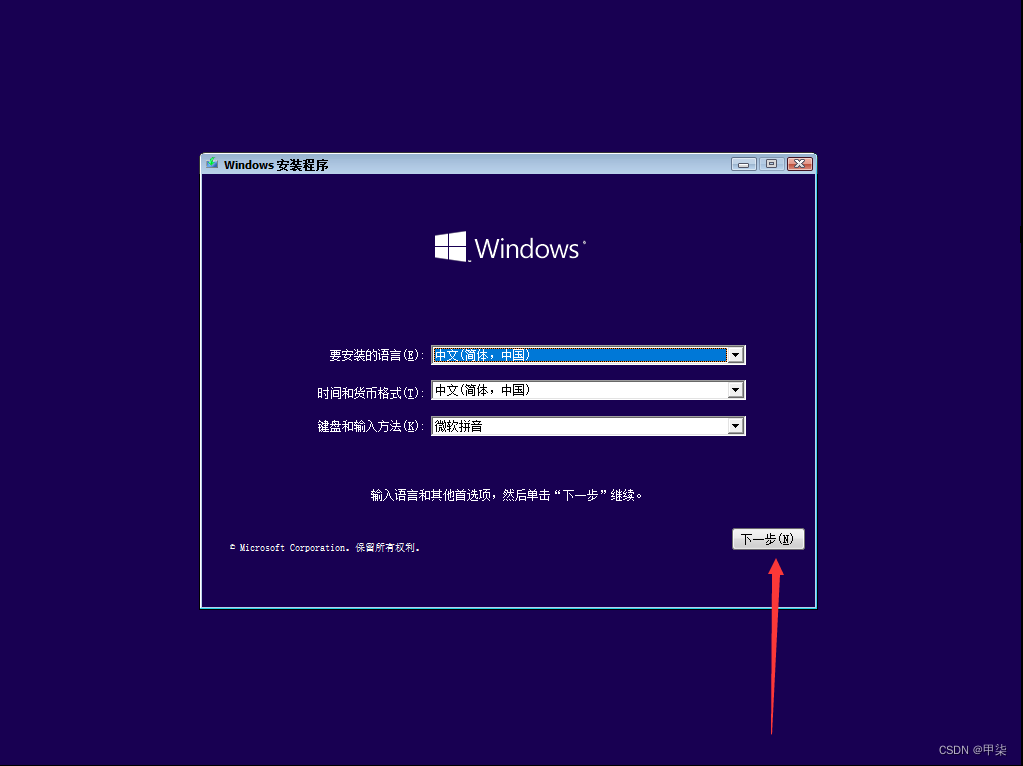
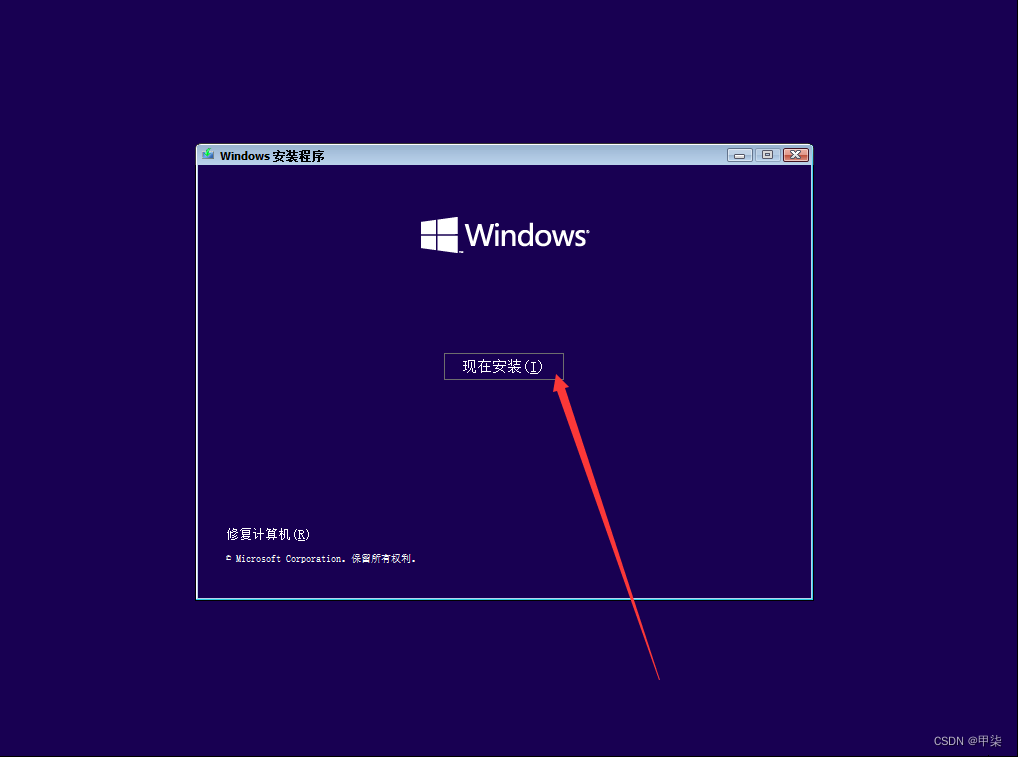
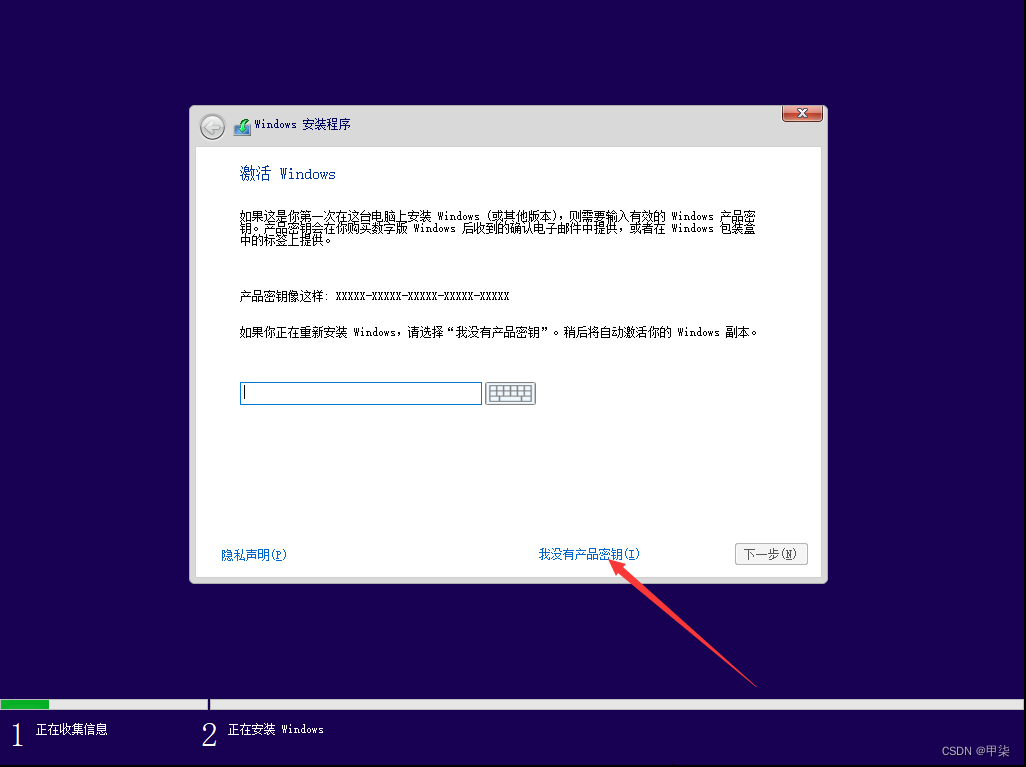
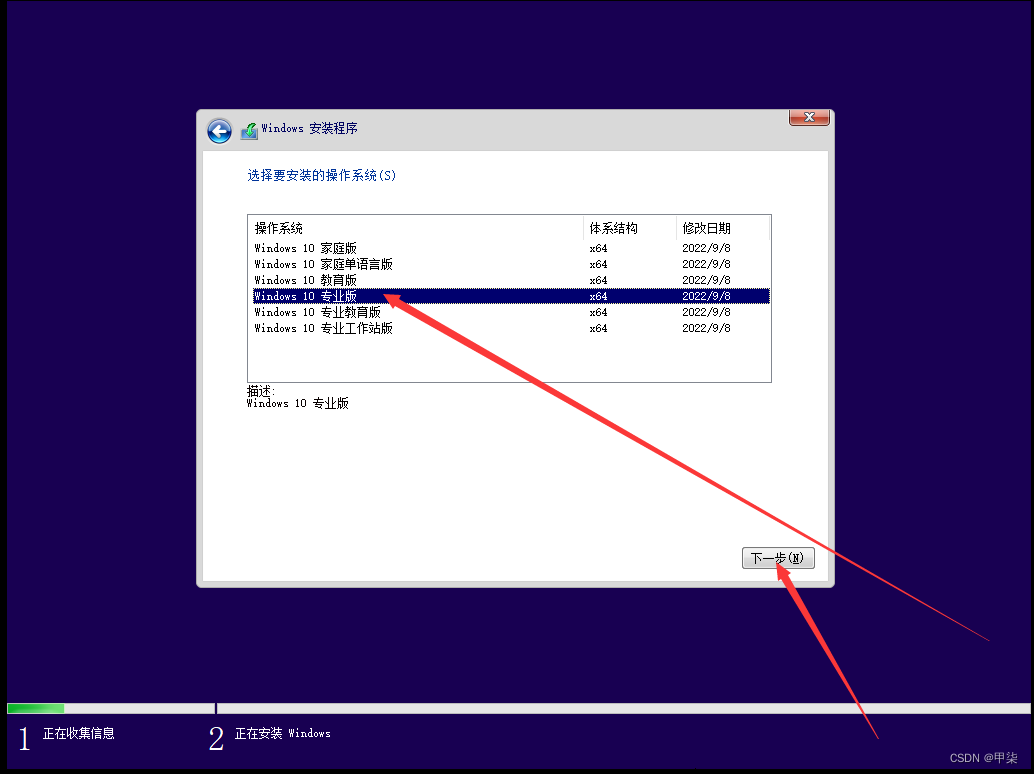
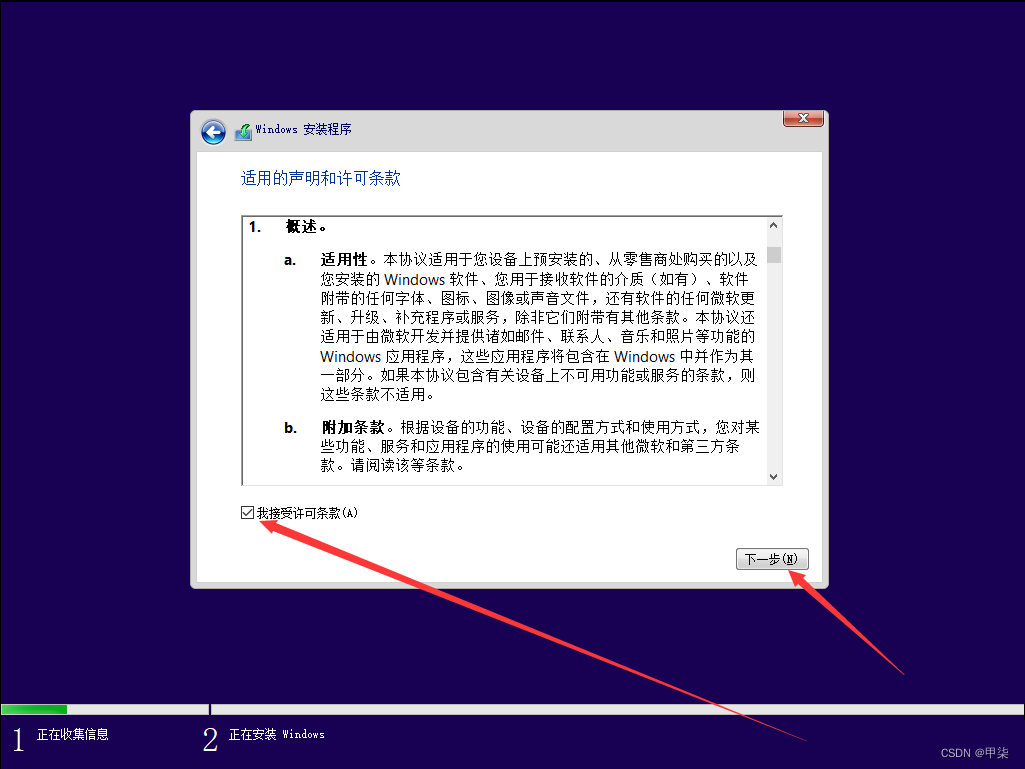
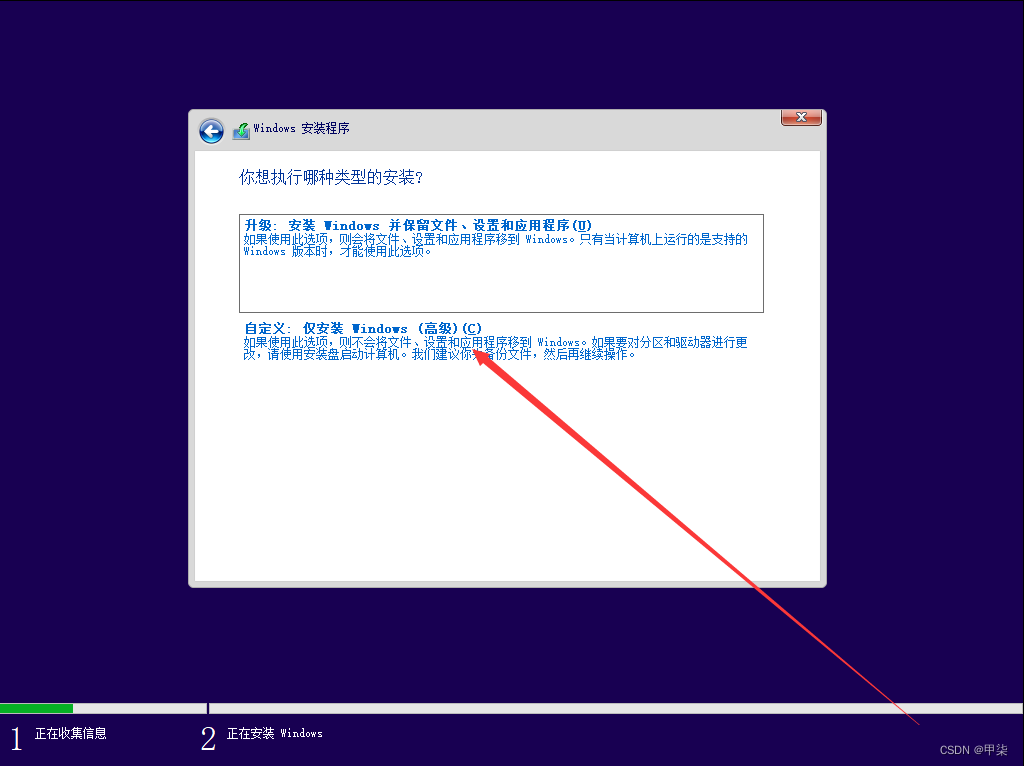
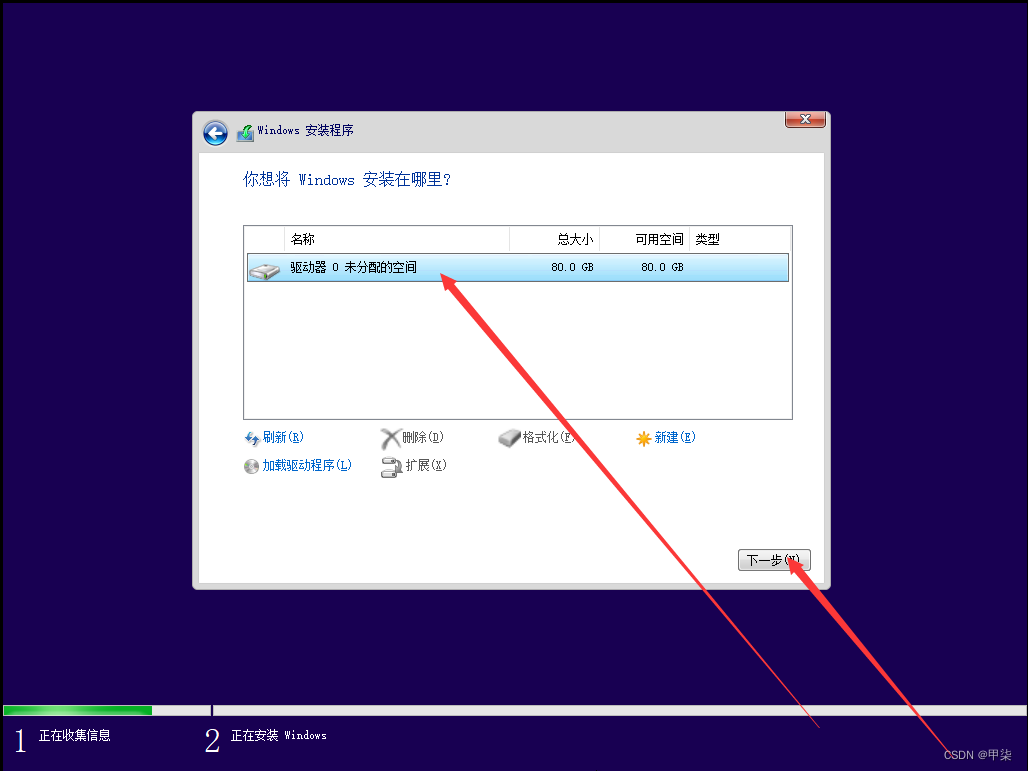
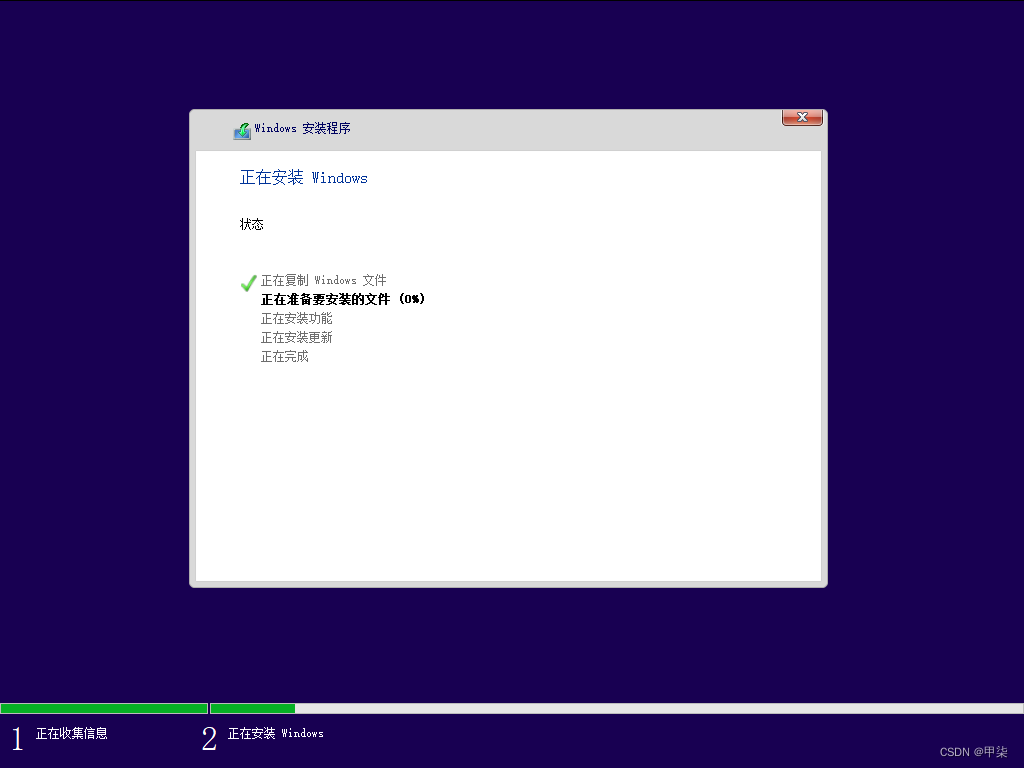
4、设置windows系统(此时跟刚买的新电脑一样)
1、选择中国,选择是
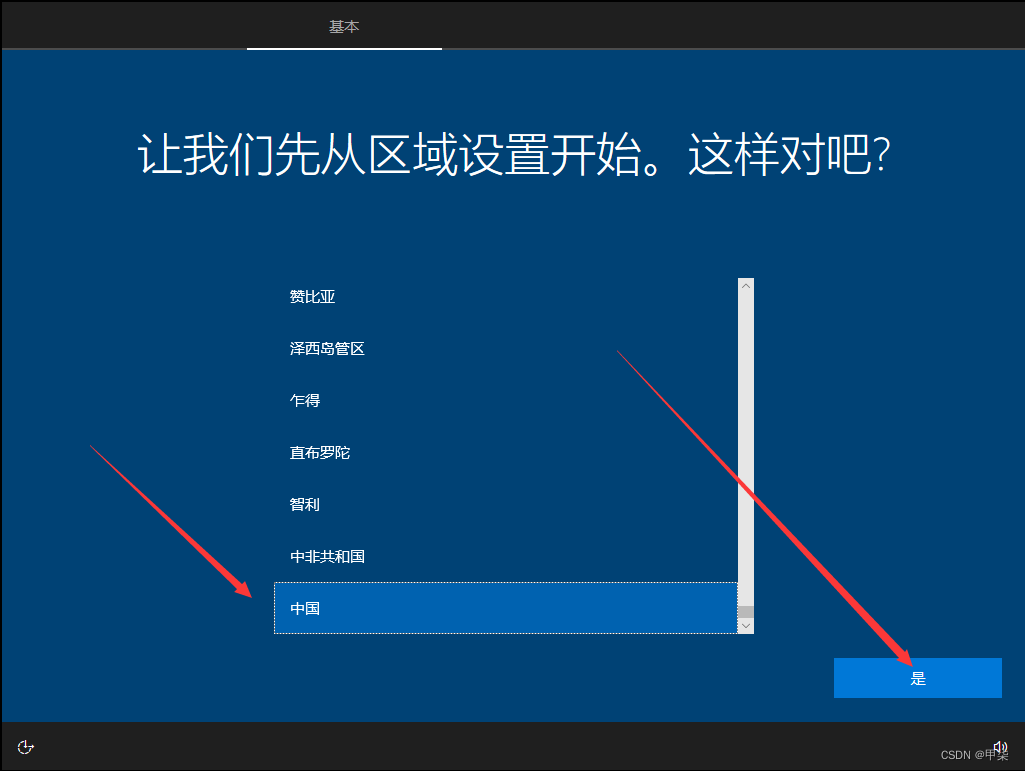
2、选择微软拼音,选择是
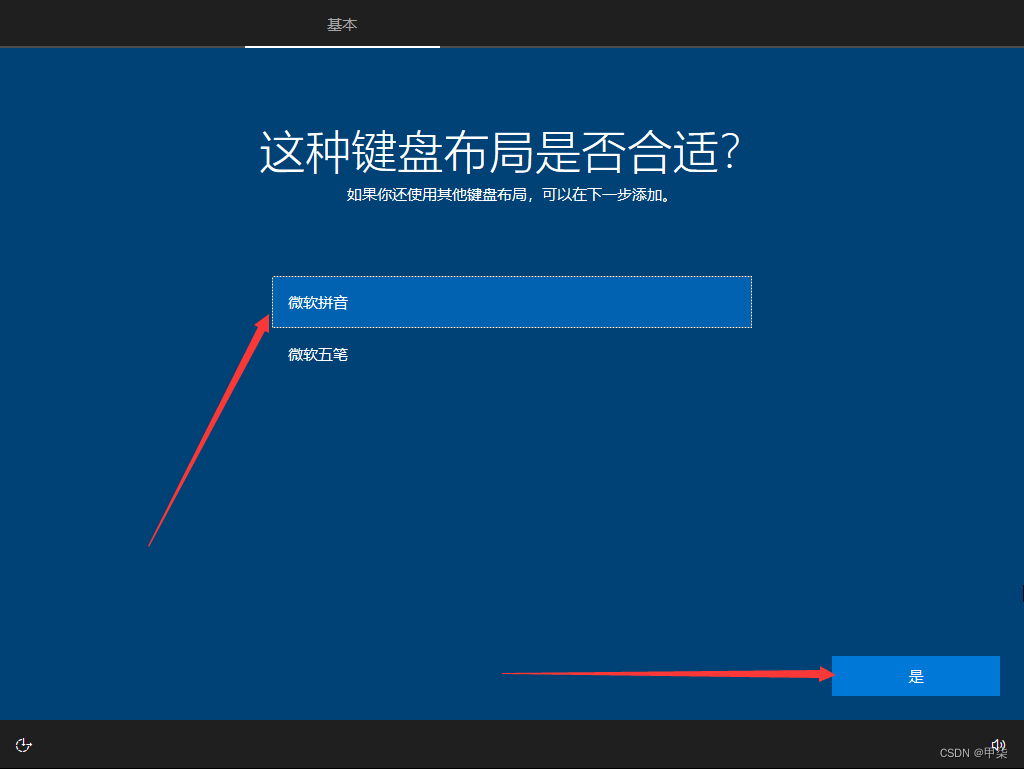
3、选择跳过
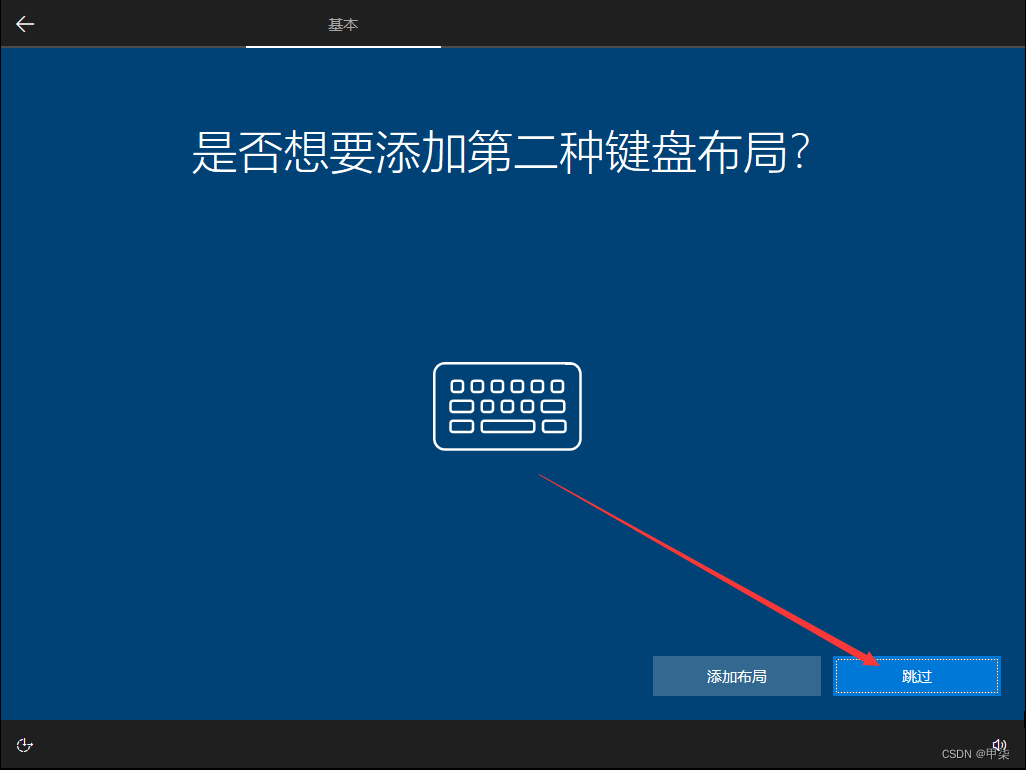
4、选择我没有 internet 连接
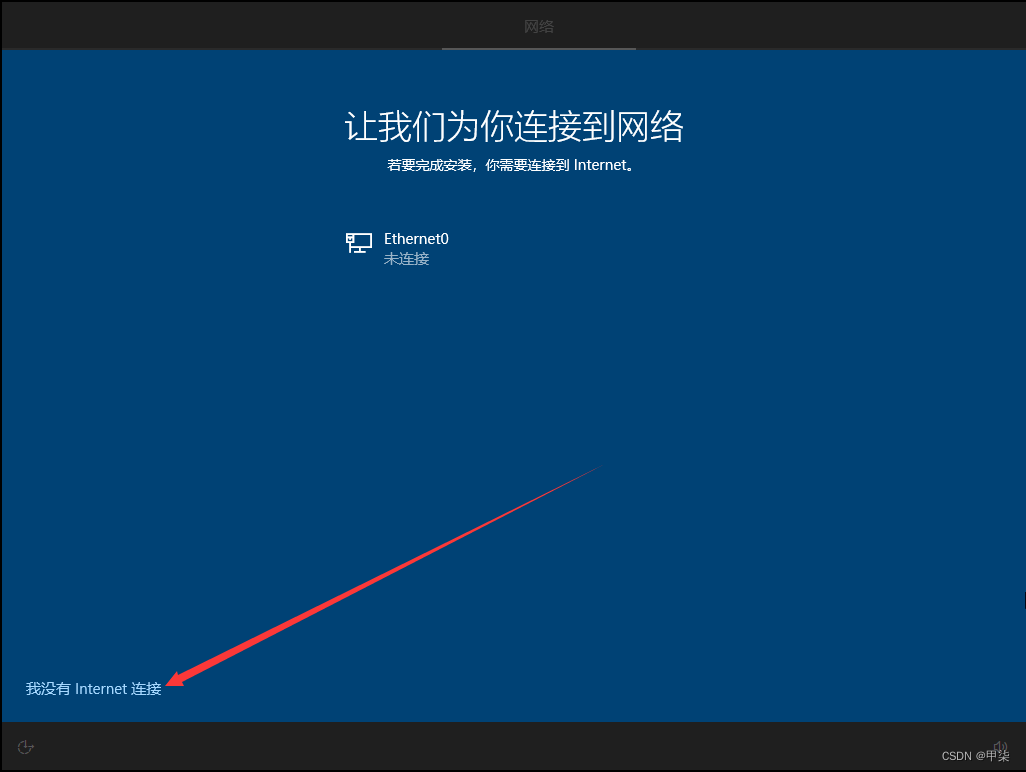
5、选择继续执行有限设置
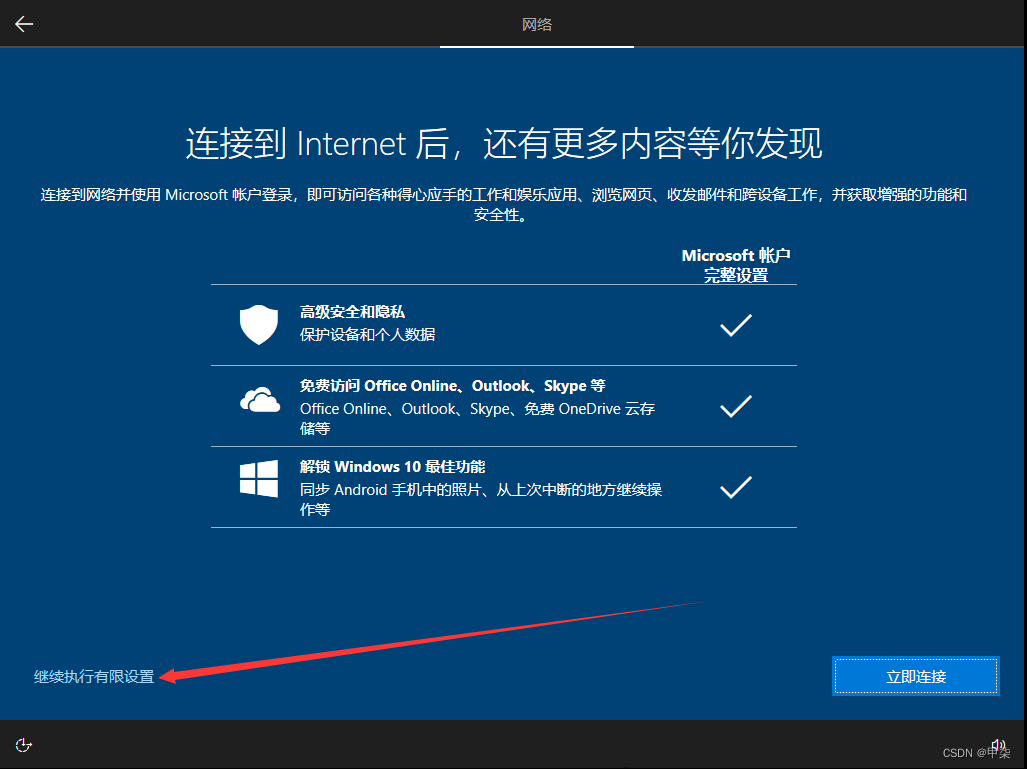
6、设置电脑名称,选择下一页
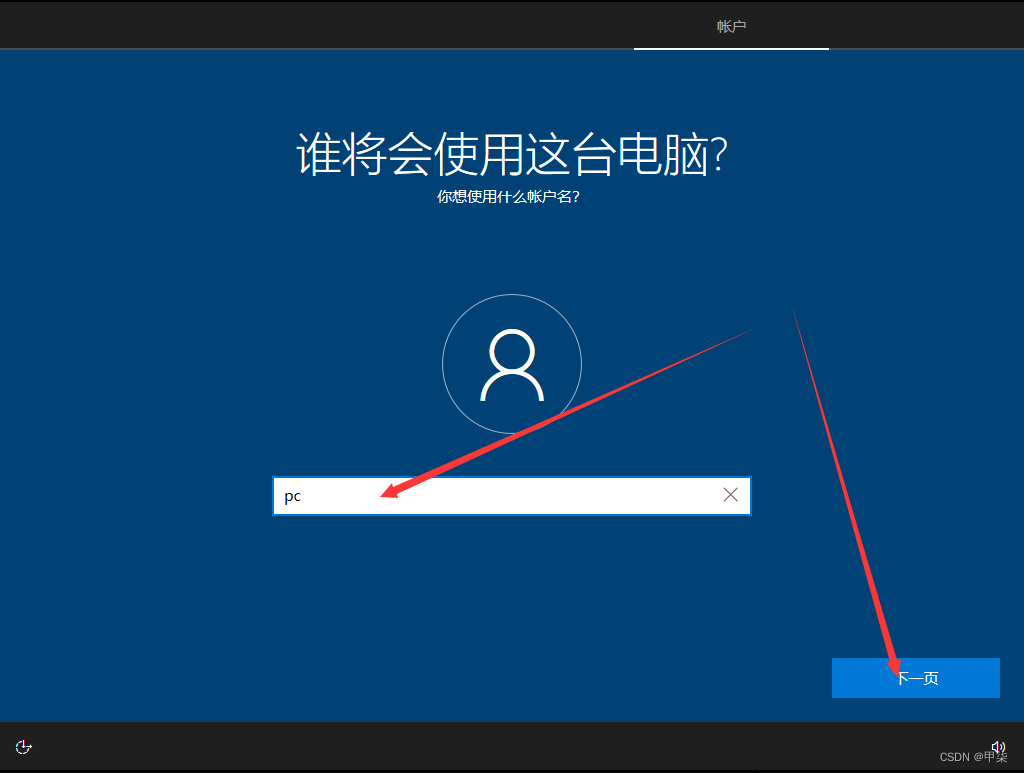
7、选择设置密码
因为设置密码需要设置三个密保问题,这里就不在设置密码,直接选择下一页
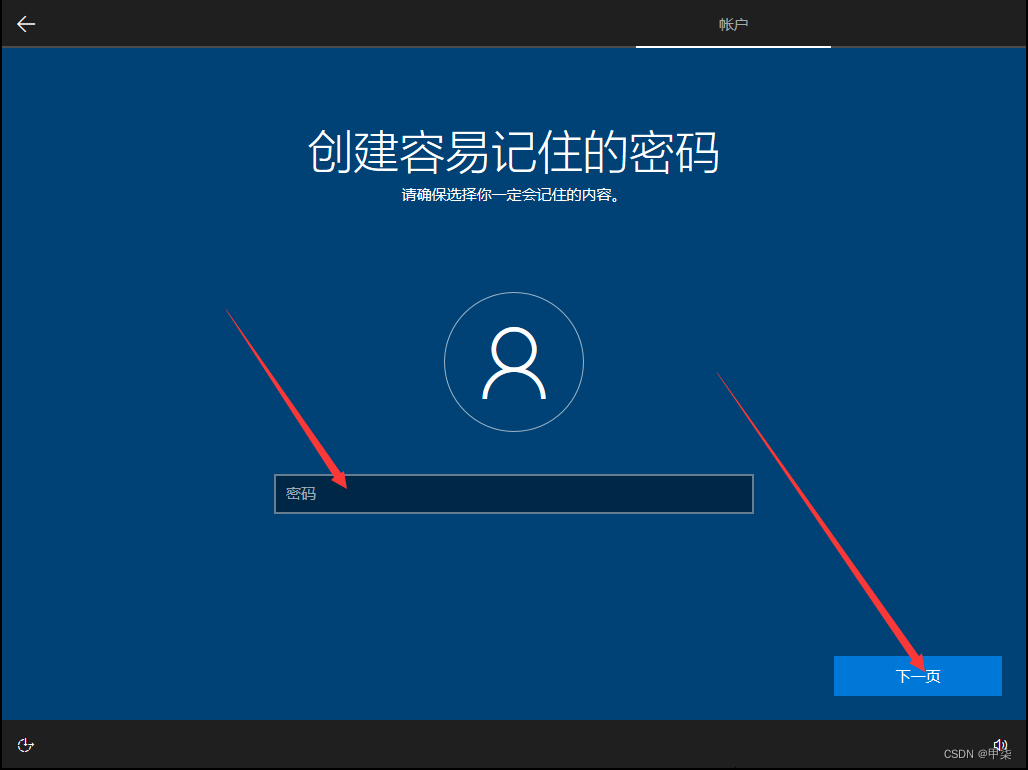
8、建议取消所有的隐私设置,然后选择接受
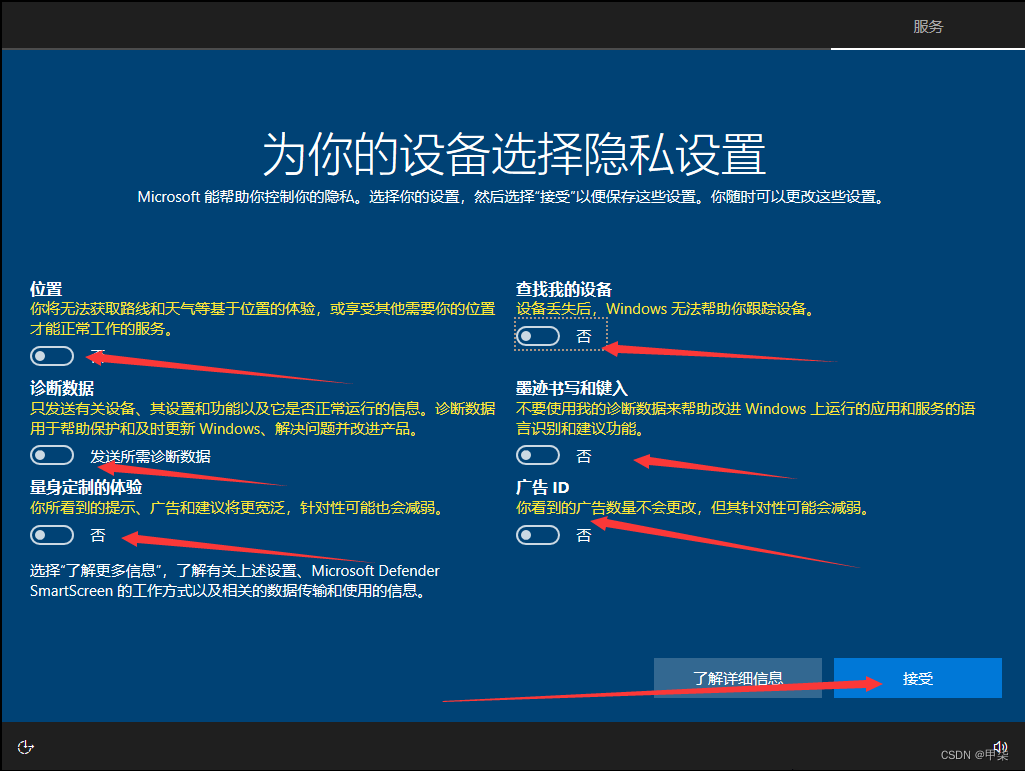
9、选择以后再说

10、等待即可进入系统
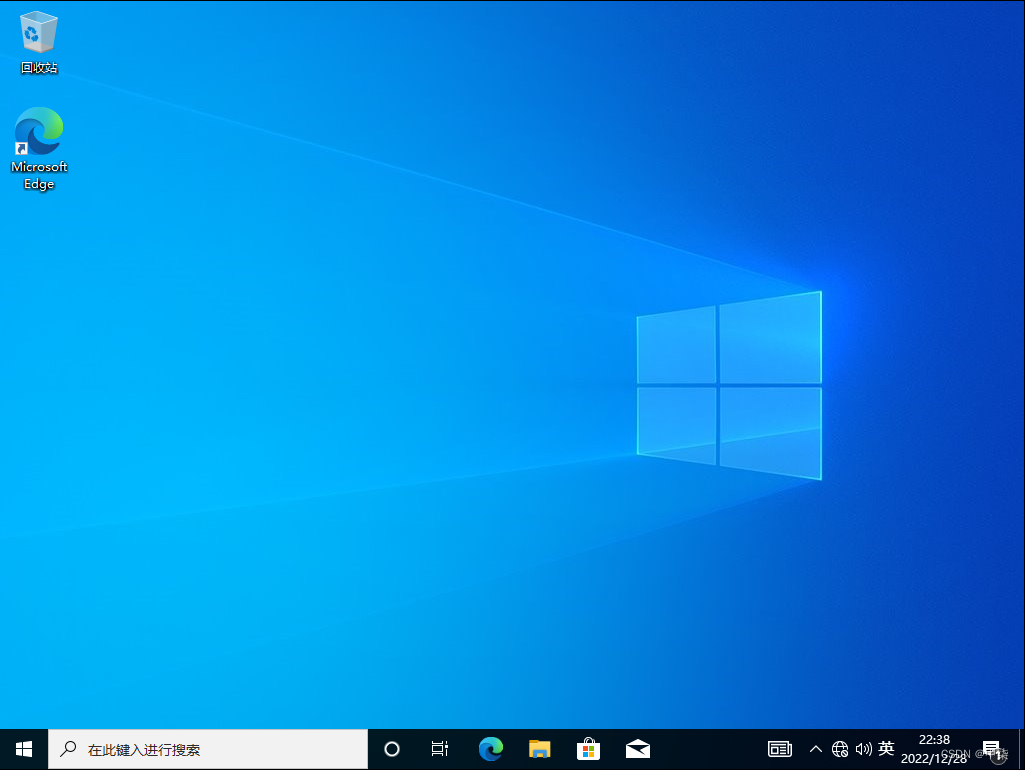
5、激活windows
1、鼠标右键点击个性化设置,选择主题,选择桌面图标设置,勾选计算机和控制面板,选择确定
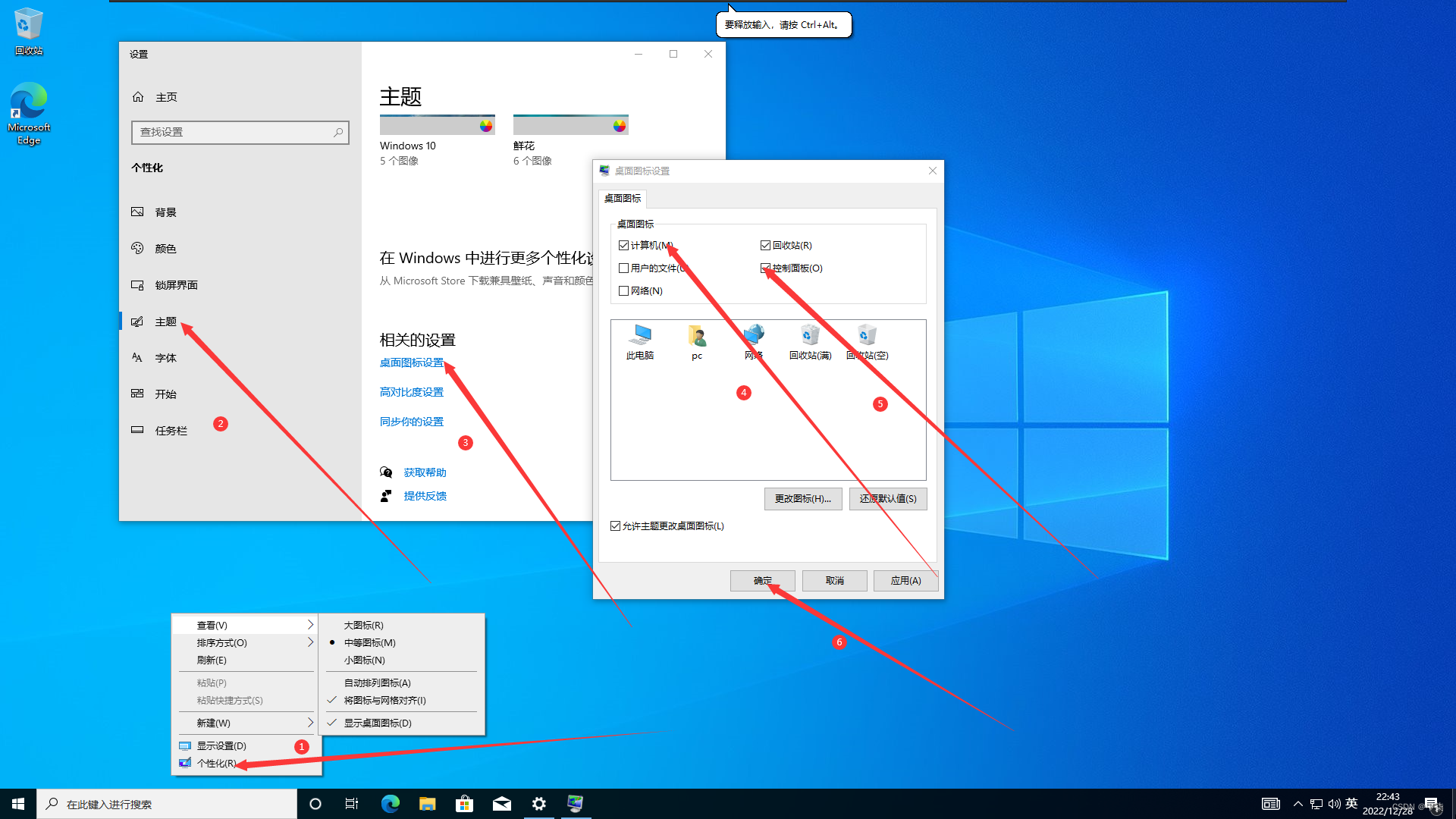
2、关闭windows防火墙
2.1点击右下角防火墙的图标,选择病毒和威胁防护,点击管理设置
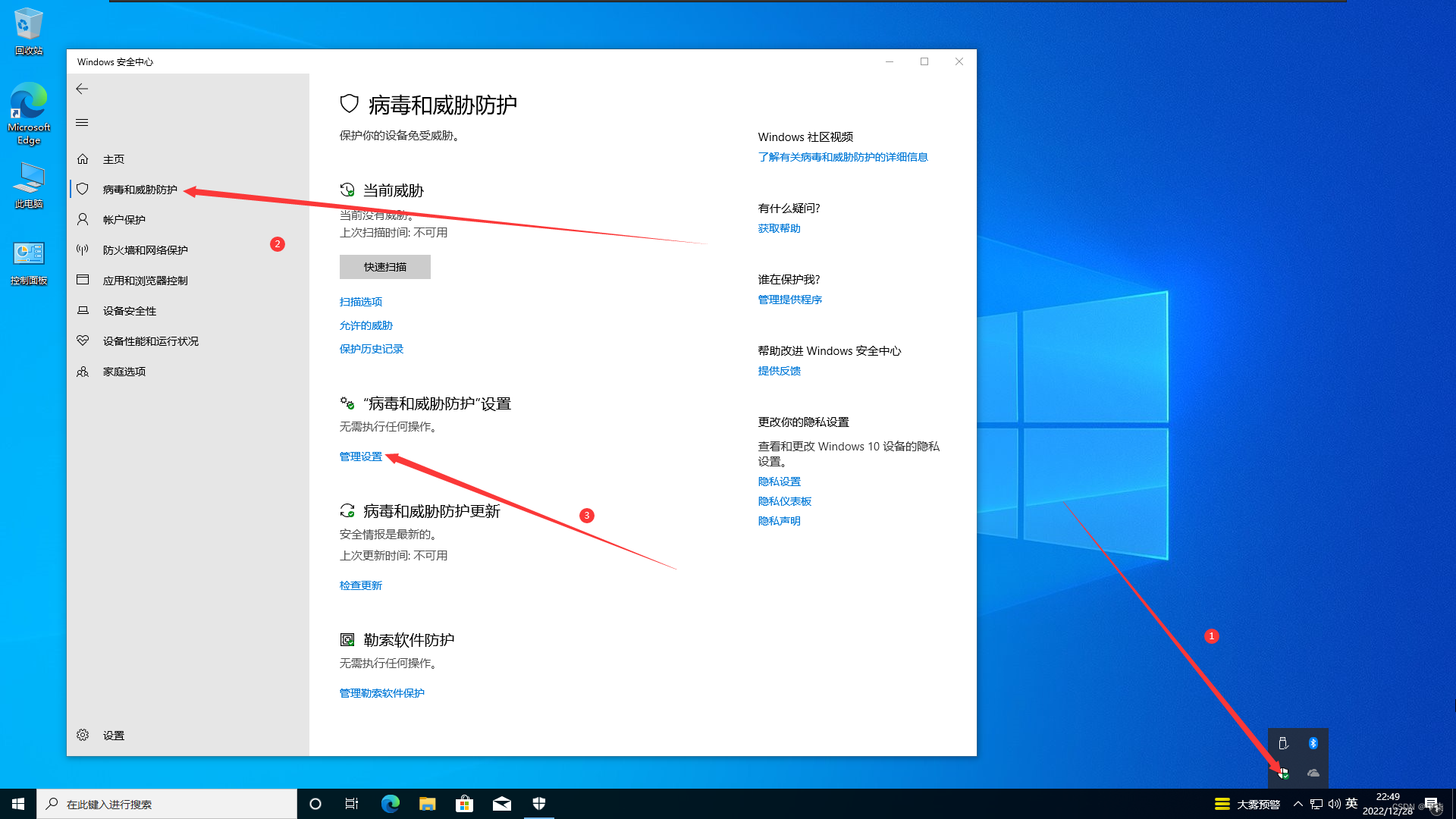
2.2关闭实时保护
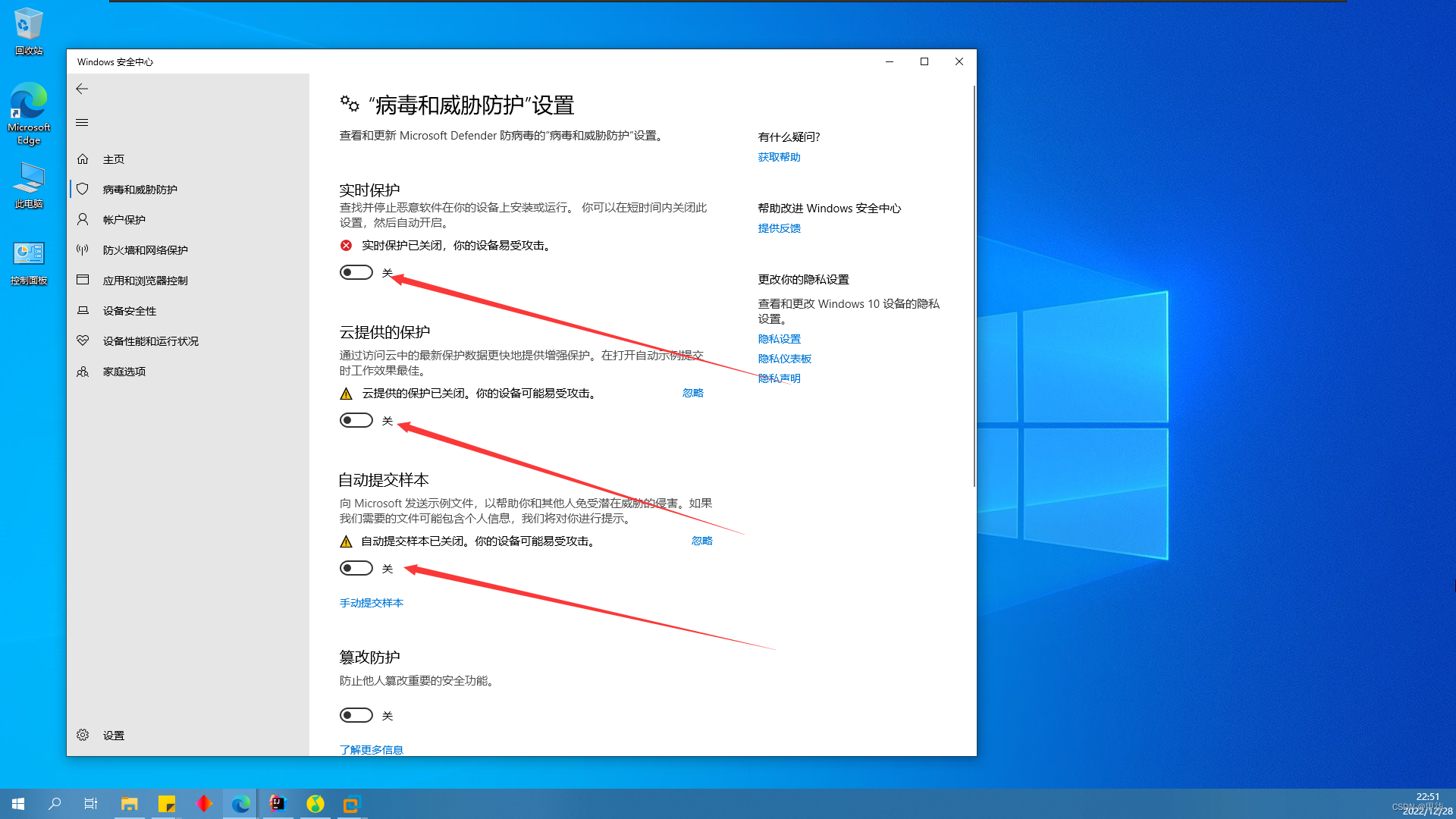
2.3选择防火墙和网络保护,关闭所有防火墙
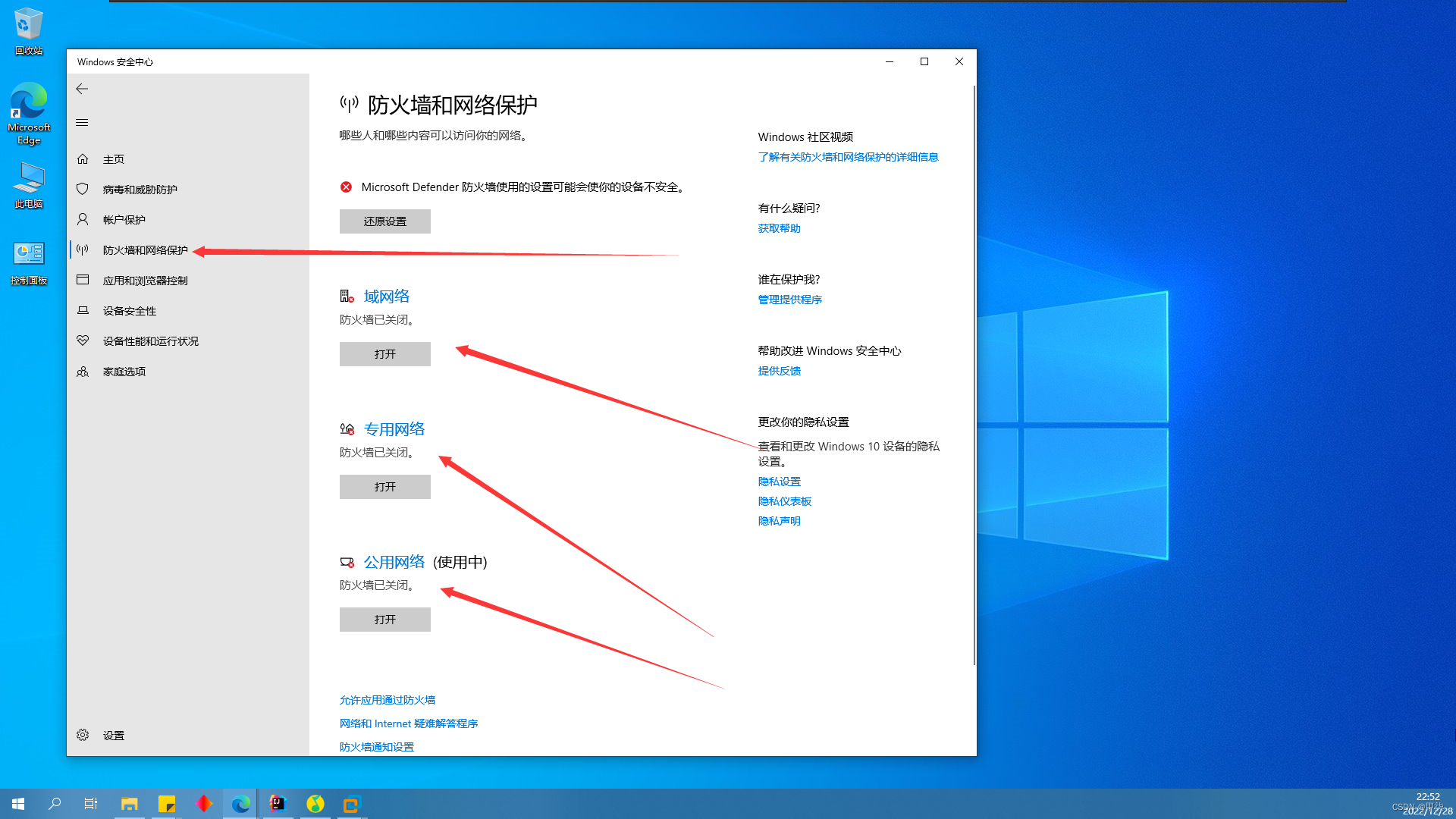
3、选择激活方式
3.1激活码激活,可以淘宝购买、拼多多购买
3.2kms激活,不再演示
3.3不激活也可以使用
6、根据需求安装常用软件并对电脑进行优化设置
略





发表评论